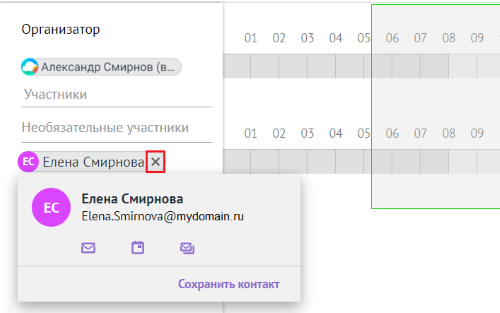Использовать Планировщик
Для внесения изменений в события можно использовать планировщик.
Перейти в блок планирования события
Перейти в блок планирования событий можно несколькими способами в зависимости от внешнего вида области отображения событий:
•если область отображения минимальная, нажать кнопку Планировщик.
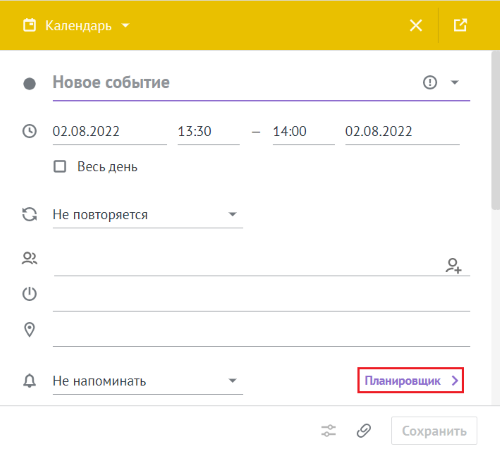
•если область отображения шире минимальной, перейти в правую половину формы создания и редактирования событий.
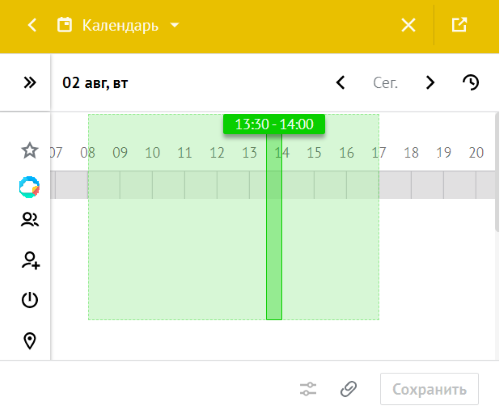
Работа в блоке планирования
1.Нажать кнопку  , чтобы развернуть блок участников и ресурсов.
, чтобы развернуть блок участников и ресурсов.
2.Добавить участников или ресурсы в поля:
• — указать адреса электронной почты пользователей Mailion, Microsoft Exchange и МойОфис Почта участников события;
— указать адреса электронной почты пользователей Mailion, Microsoft Exchange и МойОфис Почта участников события;
• — указать адреса электронной почты пользователей Mailion, Microsoft Exchange и МойОфис Почта необязательных участников события;
— указать адреса электронной почты пользователей Mailion, Microsoft Exchange и МойОфис Почта необязательных участников события;
• — ресурсы можно заполнить только значениями из предложенного списка;
— ресурсы можно заполнить только значениями из предложенного списка;
• — место.
— место.
3.Запланировать время проведения события:
•нажать кнопку Сегодня, если событие планируется на сегодня, или с помощью значков  и
и  переместиться по дням временной шкалы;
переместиться по дням временной шкалы;
•напротив аватара (и имени, если пользователь просматривает блок участников и ресурсов полностью) отображается временная шкала, на которой отмечены периоды занятости для данного пользователя. Нерабочее и занятое время пользователя (ячейки часов, непригодных для планирования) обозначено заливкой в двух оттенках серого цвета. Светло-серым цветом отмечаются нерабочие часы, если у пользователя включено их отображение. Темно-серым цветом обозначено время, на которое у пользователя ранее были намечены события;
•нажать кнопку  , отобразится период рабочего времени. Если событие создается в выходной день, то кнопка
, отобразится период рабочего времени. Если событие создается в выходной день, то кнопка  неактивна;
неактивна;
•щелкнуть левой кнопкой мыши и, удерживаять кнопку, переместить область временного интервала (обозначена темно-зеленым цветом), чтобы изменить время проведения события. Кнопку мыши отпустить. Чтобы увеличить или уменьшить временной интервал, щелкнуть левой кнопкой мыши и, удерживаять кнопку, потяните его границы влево или вправо. Интервал перемещения периода времени составляет 15 минут,
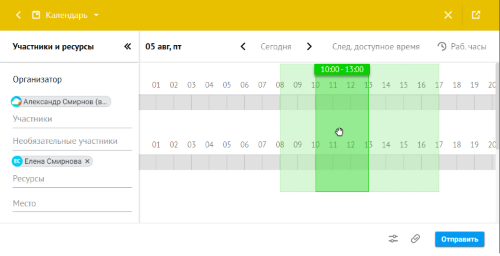
•нажать кнопку След. доступное время. Будет найден ближайший временной интервал, свободный для всех предполагаемых участников события. Если у участников в ближайший период нет общего свободного времени, следом идут выходной день или нерабочие часы, то кнопка След. доступное время неактивна. Отображение занятости участника доступно только в календаре, установленном по умолчанию.
4.Для удаления участника, выбрать его имя в списке участников и нажать кнопку  .
.